"iPod ei ole yhteydessä iTunesiin" tapahtuu monille iPodin käyttäjille. Jos iPod sanoo, että se on poistettu käytöstä ja muodostaa yhteyden iTunesiin, se tarkoittaa, että iPod on täysin lukittu. Tämä voi johtua monista syistä. Useimmiten lapsi tai jotkut snooperit, jotka yrittävät avata iPodin lukituksen ja nähdä mitä tapahtuu, ovat poistaneet iPod touchin käytöstä, kun olet arvannut iPodin salasanasi kuusi kertaa peräkkäin, iPod poistetaan käytöstä ja sanotaan "Yhdistä iTunesiin".
"Joten miten voin avaa käytöstä poistettu iPodi? "Valitettavasti et voi. Kun iPod sanoo" iPod on poistettu käytöstä, Yhdistä iTunesiin ", sitä ei voi avata tai ohittaa. Ainoa tapa, jolla voit korjata tämän käytöstä poistetun iPodin / iPod touchin, on poistaa kaikki tiedot ja asetukset, palauta iPod uudella. Jotta voit tehdä tämän, voit palauttaa iPodin yhteyden iTunesiin tai ilman iTunesia. Jos mikään niistä ei toimi sinulle, voit myös yrittää korjata "iPod on poissa käytöstä" -ongelman "Korjaa iOS normaaliin" -ominaisuus päällä FoneTrans. Jatka lukemista ja opi korjaamaan "iPod on poistettu käytöstä, Yhdistä iTunesiin" yksityiskohtaisesti.
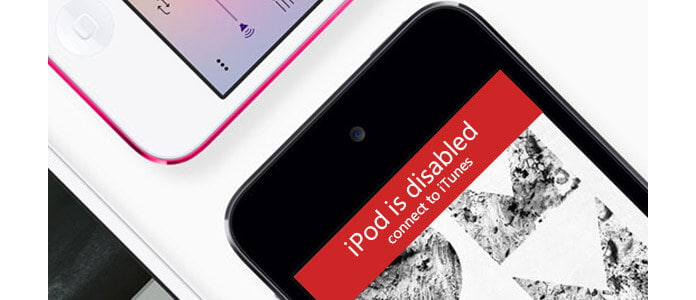
Kun iPod / iPod touch on poistettu käytöstä, iPod sanoo muodostavan yhteyden iTunesiin, mikä on tehokas tapa palauttaa iTunes. Voit seurata alla olevaa opasta:
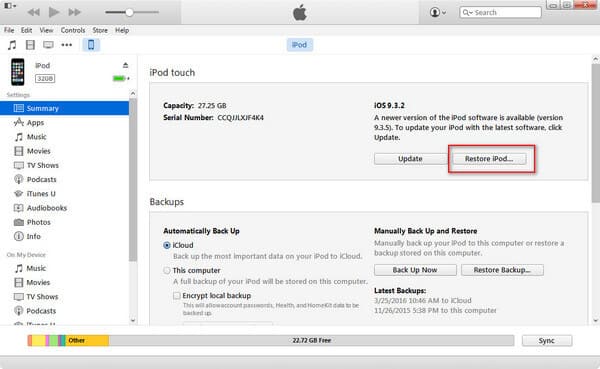
Vaihe 1Kytke pois käytöstä poistettu iPod / iPod touch tietokoneeseen.
Vaihe 2Avaa iTunes ja valitse iPod
Vaihe 3Napsauta "Palauta iPod" aloittaaksesi nollausprosessin. Odota muutama minuutti, niin saat iPodin asennusprosessin läpi.
Tämän jälkeen käytöstä poistettu iPod asennetaan uudeksi. Voit myös valita Palauta osoitteesta iTunes backupmsgstr "asennusprosessin aikana, jos sinulla on sellainen.
Huomautuksia: Jos haluat muodostaa yhteyden iTunesiin ja korjata iPodin käytöstä, varmista, että olet synkronoinut tämän käytöstä poistetun iPodin iTunesin kanssa aiemmin, muuten saatat saada virheen, jonka mukaan iPod ei voi muodostaa yhteyttä iTunesiin, koska iPod on lukittu pääsykoodilla ja lopussa ylös silmukka. Tässä tapauksessa voit harkita iPodin poistamista käytöstä -ongelmaa ilman iTunesia.
iCloud antaa sinun palauttaa iPod ilman pääsyä tietokoneelle. Voit nollata iPodin Etsi oma iPod -ominaisuudella, kunhan käytöstä poistettu iPod on rekisteröity Apple ID: lläsi ja Find My iPod on otettu käyttöön iCloud-valikossa.
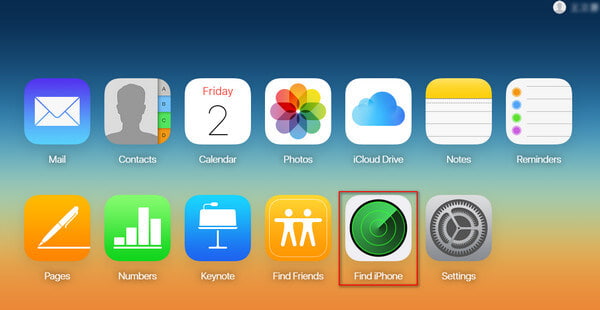
Vaihe 1Vieraile iCloud.com-sivustossa toisella tietokoneella tai laitteella, kirjaudu sisään samaan Apple ID: hen, joka on kytketty käytöstä poistettuun iPodiin, ja napsauta sitten "Etsi oma iPod / iPhone".

Vaihe 2Tarkista ikkunan yläosassa oleva "Kaikki laitteet" -painike ja valitse luettelosta käytöstä poistettu iPod.
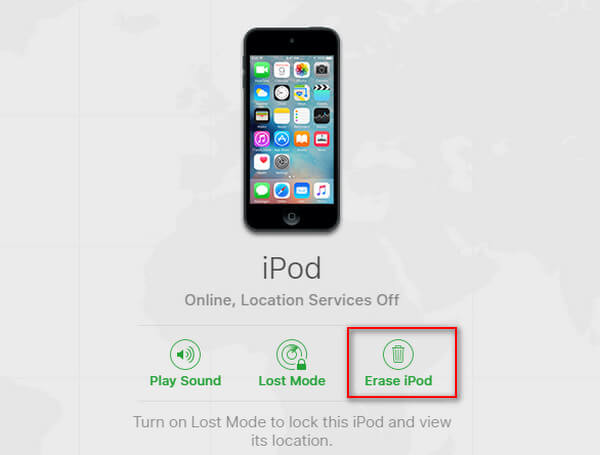
Vaihe 3Napsauta "Poista" -painiketta ja vahvista, tämä lähettää signaalin iPodiin palautusprosessin aloittamiseksi. Tämän jälkeen voit asentaa iPodisi kuin uusi.
Huomautuksia: IPodin käytöstä poistaman ongelman ratkaiseminen iCloudin kautta toimii vain, jos iPod on tällä hetkellä yhteydessä langattomaan verkkoon. Jos Find My iPod ei ota yhteyttä poistettuun iPodiin, voit kokeilla muita menetelmiä.
Jos et voi avata käytöstä poistettua iPod touchia iTunesin tai iCloudin avulla, voit yrittää korjata korjaustoiminnon iOS-palautustyökalun avulla. FoneLab, erittäin hyödyllinen iOS-työkalu, kysyy äskettäin "Korjaa iOS normaaliksi" -toiminnon, joka voi auttaa sinua korjaamaan helposti "iPod on poistettu käytöstä, Yhdistä iTunesiin". Lataa ensin ja suorita tämä ohjelmisto tietokoneellasi / Macilla.
Vaihe 1Etsi "Korjaa iOS normaaliksi" ja kytke iPod
Kun olet käynnistänyt FoneLabin, napsauta vasemmassa valikossa "Lisää työkaluja" ja sitten päärajapinnan "Korjaa iOS normaaliksi". Korjaa käytöstä poistettu iPod / iPod touch napsauttamalla "Käynnistä". Sinua kehotetaan yhdistämään iOS-laite tietokoneeseen USB-kaapelin avulla.

Vaihe 2Siirry palautustilaan
FoneLab tunnistaa "iPod on kytketty pois päältä yhteyden iTunesiin" -tilanteen automaattisesti. Napsauta "Vahvista", niin sinut johtaa iPodin palautustila.

Vaihe 3Palauta käytöstä poistettu iPod
Kun iPod siirtyy palautustilaan, sinua pyydetään vahvistamaan iPodin tiedot ja napsauttamalla "Korjaa" -painiketta ladataksesi korjattu laajennus ja palauttaaksesi iPodin. Odota, kunnes se on valmis, iPod käynnistyy. Poista lukittu iPod käytöstä.

Huomautuksia: Tällä menetelmällä voit ratkaista iPodin käytöstä poistamisen lisäksi myös iPhonen tai iPadin käytöstä poistetun ongelman. Lisäksi, jos joudut muihin iOS-laitteen ongelmiin, kuten iPhone tarttui Applen logoon tai iPad, joka on kiinni palautustilassa, löydät myös ratkaisuja täältä.
Muista, että vammaista iPodia ei voi korjata ilman palauttamista. Jos haluat poistaa iPodin käytöstä, olen varma, että yllä esitetyt ratkaisut voivat auttaa sinua. Tietenkin, tässä suosittelen iPodin poistamista käytöstä FoneLabilla, koska se on silti kätevä välttää "iTunes ei voi muodostaa yhteyttä iPodiin" -ongelmaa. Onko sinulla kysyttävää aiheesta "iPod on poistettu käytöstä yhteyden muodostaminen iTunesiin"? Jätä ajatuksesi alle.